- Avtor Jason Gerald [email protected].
- Public 2024-01-19 22:14.
- Nazadnje spremenjeno 2025-01-23 12:44.
Ta wikiHow vas uči, kako videoposnetku z gibanjem dodati statično fotografijo ali video s sledenjem gibanja v programu Adobe After Effects.
Korak
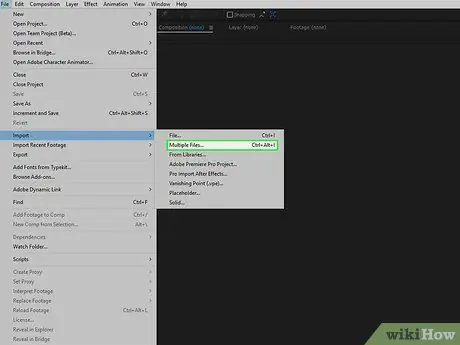
Korak 1. Vstavite datoteko v After Effects
Odprite After Effects in naredite naslednje:
- Ustvarite nov projekt s klikom mapa, izberite Novoin kliknite Nov projekt.
- Kliknite mapa
- izberite Uvoz
- Kliknite Več datotek…
-
Pritisnite in držite tipko Ctrl ali Command, medtem ko kliknete datoteko, ki jo želite uvoziti.
Če je datoteka na drugem mestu, kliknite mapa > Uvoz > Več datotek… znova in izberite datoteko.
- Kliknite Odprto
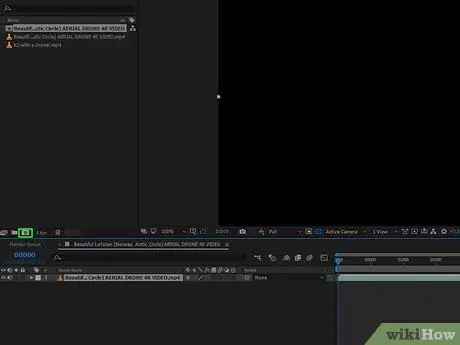
Korak 2. Ustvarite novo kompozicijo za svoj video
Kliknite in povlecite video datoteko iz razdelka »Ime« navzdol do ikone »Sestava« - to je rdeč, zelen in modri krog - nato spustite video. Video se bo pojavil sredi programa Adobe After Effects.
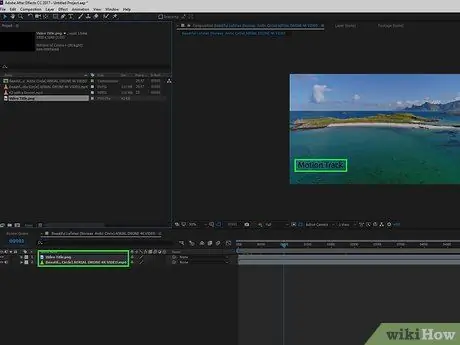
Korak 3. Projektu dodajte datoteko sledi gibanja
Kliknite in povlecite video ali fotografijo iz razdelka »Ime« v podokno projekta v spodnjem levem kotu okna in se prepričajte, da je datoteka nad naslovom videoposnetka.
- Pravilna postavitev bo zagotovila, da datoteka s sledenjem gibanju ostane na vrhu videoposnetka, namesto da bi bila skrita za njim.
- Če datoteko spustite pod naslov videoposnetka, kliknite in povlecite datoteko navzgor, da preuredite vrstni red obeh.
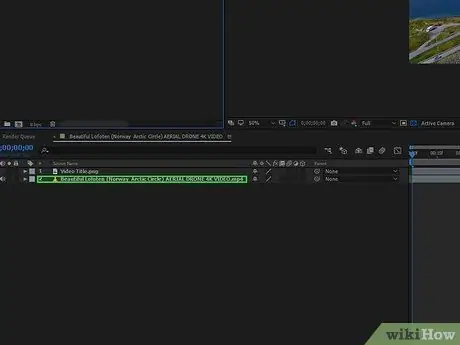
Korak 4. Izberite naslov videa
Kliknite naslov videa v spodnjem levem kotu okna.
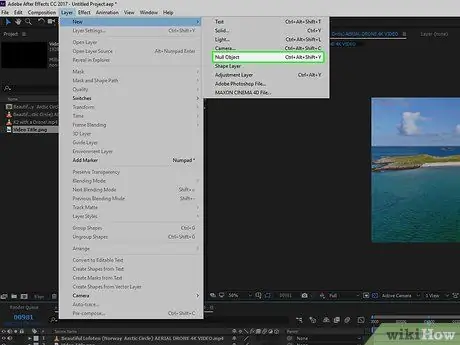
Korak 5. Ustvarite »Null Object«
To bo cilj sledenja gibanju:
- Kliknite Plasti
- izberite Novo
- Kliknite Ničelni predmet
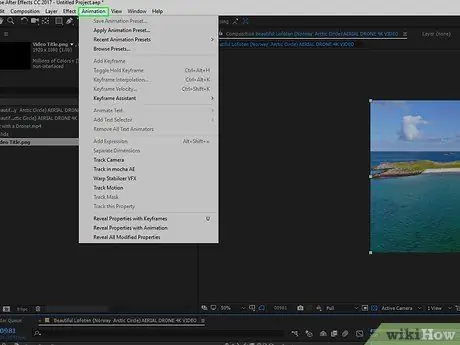
Korak 6. Dodajte animacijo za sledenje gibanju
Znova izberite naslov videoposnetka, tako da ga kliknete v spodnjem levem kotu okna, nato pa naredite naslednje:
- Kliknite Animacija
- Kliknite Sledenje gibanju
- Če gumb Sledenje gibanju obarvano sivo, preverite, ali je videoposnetek izbran s klikom na njegov naslov v podoknu projekta.
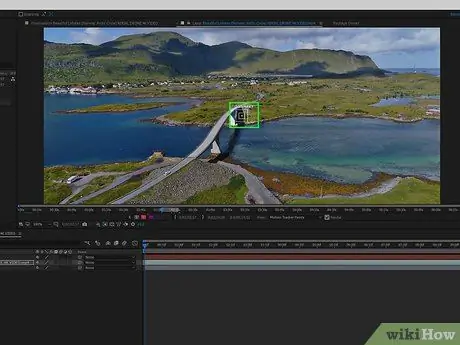
Korak 7. Postavite sledilnik gibanja
V glavnem oknu kliknite in povlecite ikono v obliki okvirčka na mesto, kjer želite slediti premikanju datoteke.
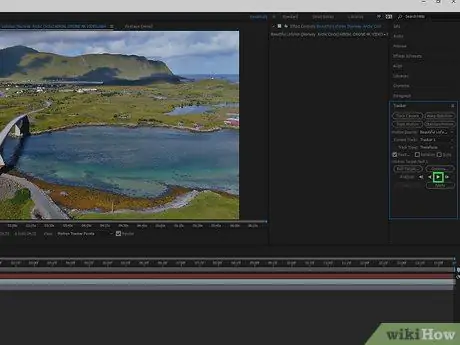
Korak 8. Zapišite korake sledilca gibanja
V oknu »Sledilnik« v spodnjem desnem kotu kliknite gumb »Predvajaj«
nato pustite, da se videoposnetek predvaja.
Če podokna »Sledenje« ne vidite tukaj, ga kliknite okna na vrhu zaslona in označite možnost sledilnik.
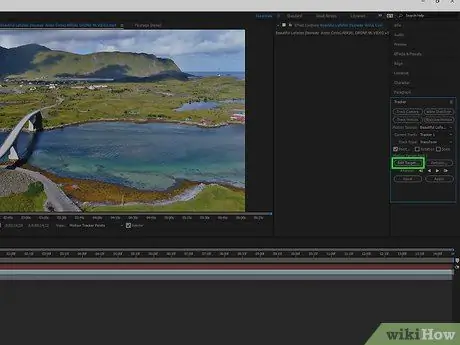
Korak 9. Kliknite Uredi cilj…
Nahaja se na dnu okna »Sledilnik«.
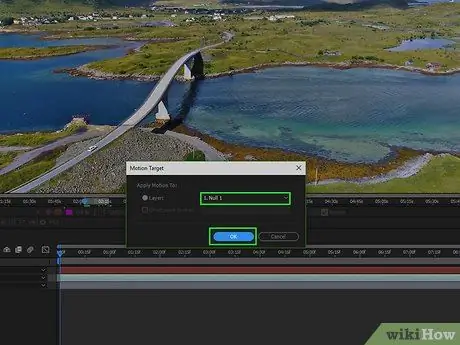
Korak 10. Izberite »Ničelni predmet«
Kliknite spustno polje na vrhu menija, ki se prikaže, nato kliknite nič 1 v obstoječem spustnem meniju. Kliknite v redu.
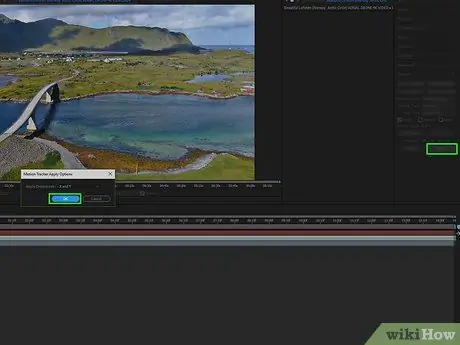
Korak 11. Uporabite spremembe
Kliknite Uporabi v razdelku »Sledilnik« v oknu in kliknite v redu.
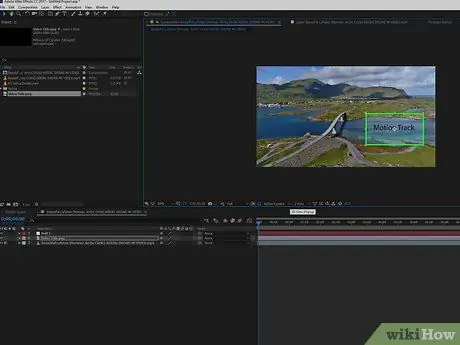
Korak 12. Postavite datoteko, ki ji želite dodeliti sled gibanja
Kliknite in povlecite datoteko v »Null Object« v glavnem oknu.
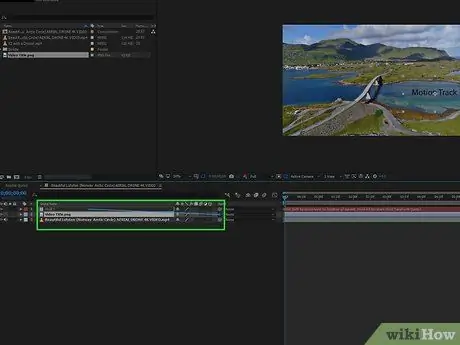
Korak 13. Povežite datoteko z “Null Object”
V podoknu projekta v spodnjem levem kotu After Effects kliknite in povlecite ikono spirale desno od imena datoteke v naslov. nič 1, nato spustite miško.
- Ta postopek se imenuje "Starševstvo" in bo zagotovil, da se vaši datoteki sledi skupaj z "Ničelnim predmetom".
- Ko z miško povlečete stran od ikone spirale, se za kazalcem prikaže črta.
Nasveti
- Boljša je kakovost snemanja, lažje je ustvariti gladke in profesionalne posnetke gibanja.
- Potrebne so izkušnje, da lahko izberete točke, ki jih je enostavno slediti na fotografijah/videoposnetkih. Če ta točka ne deluje dobro, poskusite z drugo točko.






